Werbung
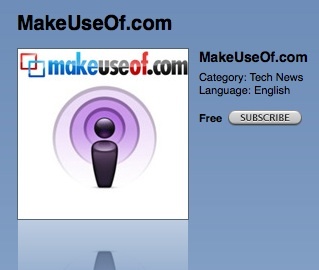 Als ich einen Podcast in meinem Blog veröffentlichen musste, dachte ich, dass dies ein zweistufiger Prozess sein würde. Als ich mich umsah, fand ich das PodPress scheint das Plugin der Wahl für Podcasts mit WordPress zu sein.
Als ich einen Podcast in meinem Blog veröffentlichen musste, dachte ich, dass dies ein zweistufiger Prozess sein würde. Als ich mich umsah, fand ich das PodPress scheint das Plugin der Wahl für Podcasts mit WordPress zu sein.
Nach der Installation stellte ich jedoch fest, dass es so viele Steuerelemente und Optionen gab, und googelte nach Podpress-Tutorials. Leider gibt es nur sehr wenig Material zum Podcasting mit WordPress.
Angenommen, Sie wissen, wie man WordPress-Plugins installiert und Ihre Feeds mit brennt FeedburnerIch werde Ihnen zeigen, wie Sie Ihre Podcast-Datei von Ihrer Festplatte in das iTunes-Podcast-Verzeichnis übertragen. Keine Sorge, es ist wirklich sehr einfach!
WP admin
Nachdem Sie das installiert und aktiviert haben PodPress PluginGehen Sie in Ihrem WordPress-Administrator zur Einstellungsseite.

Gehen Sie zu den "Feed / iTunes-Einstellungen" im PodPress-Plugin-Menü in Ihrer Seitenleiste. Dort finden Sie, dass PodPress automatisch mehrere Details wie Ihre Feed-URL und dergleichen eingegeben hat. Sie müssen Details wie Ihren Podcast-Titel und andere Details eingeben. Ihre Hauptaufgabe hier ist es, Miniaturbilder für die Anzeige im iTunes Podcast-Verzeichnis bereitzustellen.
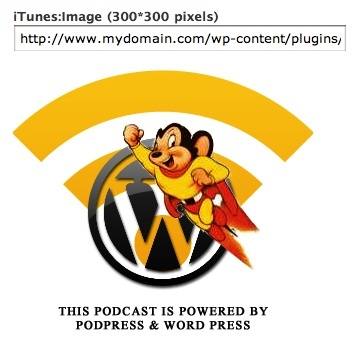
Sie können in den Einstellungen "Allgemein" und "Player" nachsehen, welche Optionen Sie optimieren möchten. Sie müssen sich jedoch keine Gedanken machen, da die Einstellungen automatisch generiert werden.
Brennen Sie Ihren Feed
Ich würde Ihnen dringend empfehlen, Ihren Podcast-Feed mit zu brennen Google Feedburner. Auf diese Weise können Sie Ihren Datenverkehr besser analysieren, als nur iTunes direkt zu füttern. Um Ihren Feed zu brennen, kopieren Sie die Feed-URL aus dem Fenster "Feed / iTunes-Einstellungen" und fügen Sie sie in das Feld "Feedburner" ein. Aktivieren Sie die Option "Ich bin ein Podcaster", während Sie gerade dabei sind.
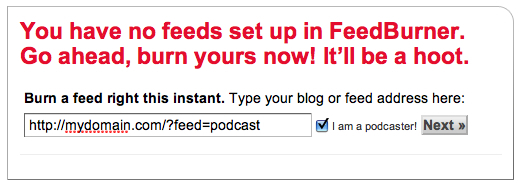
Schreiben Sie Ihren Beitrag
Schreiben Sie Ihren Beitrag wie gewohnt. Unter Ihrem Schreibfenster sehen Sie jedoch die Podpress-Steuerelemente. Klicken Sie auf "Mediendatei hinzufügen" und geben Sie Ihre Podcast-Datei in der Dropdown-Liste an. Die Podcast-Datei selbst muss (mithilfe eines FTP-Clients) in Ihren Ordner wp-content / uploads / hochgeladen werden, damit sie in der Liste angezeigt wird.

Sobald Sie Ihre Podcast-Datei ausgewählt haben, müssen Sie die Art der Datei angeben (ob es sich um eine MP3-Datei, einen Film usw. handelt), während Größe und Länge automatisch erkannt werden können. Sie können auch bestimmte Einstellungen für iTunes hinzufügen, z. B. ob die Episode explizit ist oder nicht. Bei Nichtbeachtung wird Ihr Feed im Podcast-Verzeichnis gesperrt. Achten Sie also darauf, dass Sie sich um diese Dinge kümmern.
Senden Sie Ihren Podcast an den iTunes Store
Navigieren Sie im iTunes Store in der linken Seitenleiste zu Podcasts. Unten links sehen Sie einen Link, über den Sie Ihren Podcast (direkter Link) an iTunes senden können. Im folgenden Fenster müssen Sie Ihre Feed-URL angeben. Fügen Sie den Feed ein, den Feedburner Ihnen zur Verfügung stellt. Danach werden Sie aufgefordert, Ihre Kategorie anzugeben, ob sie explizit ist, und einige andere Details.
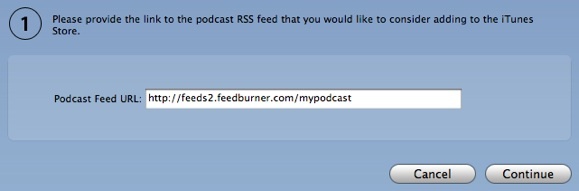
Die iTunes-Mitarbeiter überprüfen dann Ihren Podcast und akzeptieren oder lehnen ihn anhand ihrer Kriterien ab. Dies kann bis zu 2 Tage dauern. Sie erhalten eine E-Mail, wenn Ihr Podcast vom Geschäft angenommen oder abgelehnt wird, damit Sie nicht weiter nachsehen müssen.
Das ist es. Wenn Sie das nächste Mal posten, müssen Sie lediglich Ihre Mediendatei in Ihren Uploads-Ordner hochladen und beim Schreiben Ihres Posts angeben. Klicken Sie einfach auf "Veröffentlichen" und sehen Sie zu, wie diese Abonnenten hereinflattern!
Ein ehemaliger MakeUseOf-Autor.